PowerPoint 小技巧 - 隱藏投影片
| | | 0 | |
我做投影片喜歡修修改改,有時想講的太多時間太少,不得不跳過某幾張投影片,但常常稍後改變主意把它們加回去,此時便可善用 PowerPoint 的好用功能 - 隱藏投影片。
使用方法很簡單,如下圖所示,由左側功能窗格投影片的右鍵選單按下【隱藏投影片】即可,隱藏的投影片會淡化,編號數字則會劃上斜線作為標示:
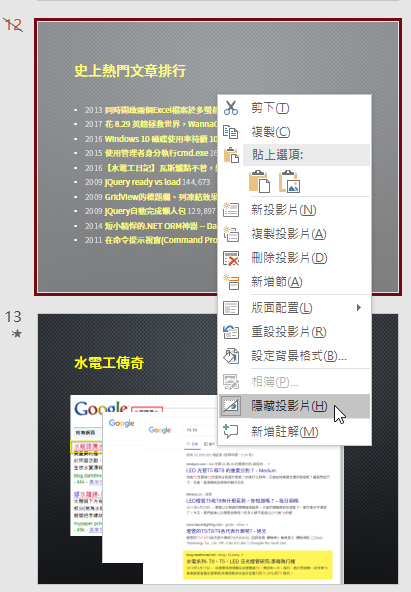
被隱藏的投影片會保留在 pptx 裡,但播放時不會顯示,之後可再視需要取消隱藏。
還有一種情境,我習慣在會議通知就附上投影片,方便與會人員於會前了解議題,會議上只交換意見形成共識,開會比較有效率。而有些敏感內容我只想在會議上說明,不適合寫成檔案流傳,此時可借用隱藏投影片功能將敏感內容藏起來,利用另存 PDF 時預設忽略隱藏投影片的特性,可產生不含機敏資料的文件檔案:
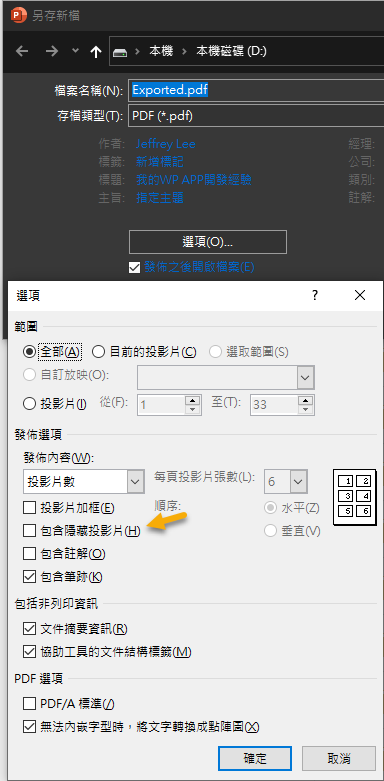
PDF 不能被編輯,如果你想產生一版拿掉隱藏投影片的 pptx,則可借助 Open XML SDK,寫一小段 C# 程式就能實現:
using System;
using DocumentFormat.OpenXml;
using DocumentFormat.OpenXml.Presentation;
using DocumentFormat.OpenXml.Packaging;
using System.Linq;
namespace FilterPptx
{
class Program
{
//REF: http://www.ericwhite.com/blog/deleting-slides-using-open-xml-sdk-2-0/
static void Main(string[] args)
{
var ppt = PresentationDocument.Open("d:\\source.pptx", true);
var prznt = ppt.PresentationPart.Presentation;
var slideList = prznt.SlideIdList;
foreach (var slide in ppt.PresentationPart.SlideParts) {
if (slide.Slide.Show != null && !slide.Slide.Show) {
var slideRefId = ppt.PresentationPart.GetIdOfPart(slide);
var slideId = slideList.ChildElements.FirstOrDefault(o => ((SlideId)o).RelationshipId == slideRefId);
if (slideId != null) slideList.RemoveChild(slideId);
if (prznt.CustomShowList != null) {
foreach (var custShow in prznt.CustomShowList.Elements<CustomShow>()) {
if (custShow.SlideList != null) {
var entry = custShow.SlideList.ChildElements.FirstOrDefault(
o => ((SlideListEntry)o).Id == slideRefId);
if (entry != null) custShow.SlideList.RemoveChild(entry);
}
}
}
ppt.PresentationPart.DeletePart(slideRefId);
}
}
ppt.SaveAs("d:\\filtered.pptx");
Console.WriteLine("Hello World!");
}
}
}
Comments
Be the first to post a comment